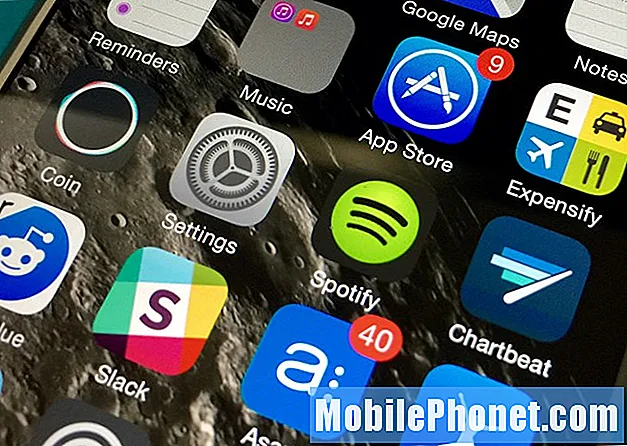
Obsah
Tato příručka vám ukáže, jak kopírovat seznam skladeb Spotify za méně než pět sekund. Můžete zkopírovat libovolný seznam skladeb Spotify, ale to je nejužitečnější, když najdete úžasný sdílený seznam skladeb, jehož kopii si chcete ponechat. Používáme to k ukládání kopie sdíleného seznamu skladeb Spotify, který se neustále mění s novou hudbou.
Zkopírováním seznamu skladeb Spotify do soukromého seznamu skladeb Spotify můžeme uchovat kopii, která se nezmění, aby bylo možné poslouchat znovu a znovu. Původní sdílený seznam skladeb Spotify je stále v našem seznamu seznamů skladeb, takže můžeme stále dostávat čerstvou hudbu. Další výhodou kopírování sdíleného seznamu skladeb Spotify do vašeho vlastního je, že můžete mazat skladby, které se vám nelíbí, nebo přidat skladby, které chcete být součástí seznamu skladeb.
Zjistěte, jak kopírovat seznam skladeb Spotify.
Nemusíte přidávat skladby do svého nového seznamu skladeb Spotify jeden po druhém, ale nebudete to moci udělat ze svého iPhonu, Androidu nebo iPadu. To funguje nejlépe na vašem počítači. Aby to fungovalo, nemusíte seznam skladeb ukládat místně ani ho zpřístupňovat offline.
K tomu potřebujete ve svém počítači nainstalovanou aplikaci nebo program Spotify. To nemůžete udělat ve webovém přehrávači Spotify ani na svém mobilním zařízení. Chcete-li začít, stáhněte si aplikaci Spotify nebo ji otevřete v počítači.
Jak kopírovat seznam skladeb Spotify
V tomto případě vytváříme kopii sdíleného seznamu skladeb Spotify, který byl k dispozici pouze jeden týden, než se změnil. Uložili jsme sdílený seznam skladeb Spotify, abychom zachovali neporušený seznam skladeb 414, těsně předtím, než jej tvůrce změnil zpět na mix několika umělců.
V aplikaci Spotify v počítači klikněte na seznam skladeb Spotify, který chcete kopírovat. Nyní uvidíte seznam skladeb, které musíte vybrat nebo zvýraznit.
Otevřete seznam skladeb Spotify, klikněte na jednu skladbu a vyberte všechny.
Místo klikání na jednotlivé stopy můžete kliknutím na jednu stopu ji zvýrazněte. Klikněte na přidané datum, abyste náhodou nepřecházeli na skladbu nebo album. Chcete-li vytvořit kopii, musíte být v seznamu skladeb.
Poté, co vyberete jednu stopu stisknutím Command + A na Macu nebo Control + A na Windows vyberte všechny stopy. Všechny stopy budou nyní zvýrazněny světle šedou barvou.
Klikněte pravým tlačítkem a přidejte všechny skladby do nového seznamu skladeb Spotify.
Klikněte pravým tlačítkem na stopu ve Windows nebo klikněte dvěma prsty na Mac. Najeďte myší Přidejte do a poté vyberte název seznamu skladeb nebo vytvořte nový seznam skladeb.
To je vše, co musíte udělat pro kopírování seznamu skladeb Spotify. Tím se ve vašem účtu vytvoří kopie, která se nezmění. Nyní můžete seznam skladeb přejmenovat, upravit a funguje stejně jako seznam skladeb, který jste vytvořili.
Náš průvodce můžete použít ke stažení seznamu skladeb Spotify do zařízení iPhone, iPad nebo Android. Toto funguje na vašich seznamech skladeb a na sdílených seznamech skladeb Spotify.


